
どうもこんにちは!見習いADです。これから映像制作でPhotoshopに挑戦する人の
ために仕事で覚えたことをブログにして、初めての方でも分かりやすく伝えることが
出来るようブログを書きます。
先日、「コンテンツ東京2016」というイベントに行ってきました。会場内は、特に
VRを体験できるブースがとても賑わっていました。私としては、様々なブースの方と
お話をさせて頂き大変勉強になる時間を過ごすことができました。
それでは、今回のブログになります。前回はフォントについてブログを書きました。
今回は、「かすみの除去」についてです。

この機能は画像に対して行います。
自分で撮った写真を見返していると悲しい事に、
もやっとしている画像がありました。
ガラス越しに写真を撮ったので、もやっとしてしまっています。特に赤丸の部分が残念です。
なんとかしたいと思って調べたところ、Photoshopでこのようにもやっとしている写真を綺麗にすることができるそうなので、今回試してみます。
Photoshop CC 2015.5で作業をします。


画像を開きます。
〈フィルター〉→〈Camera Raw フィルター〉と選択して
いきます。
そうすると以下の画面が表示されます。

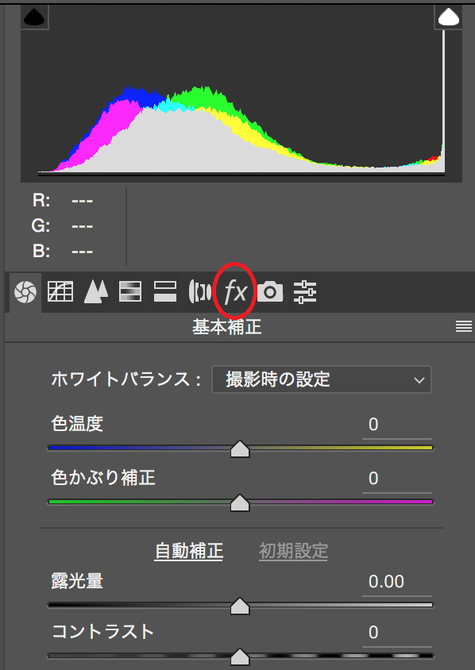
画像内の赤丸で囲った〈fx〉を選択します。

そうすると〈かすみの除去〉が現れます。
スライダーを右にずらしていくともやっとしていた画像が
クリアになっていきます。
下の画像は+60にしてみました。

全体的にクリアになっています。さらに+80にしてみました。

全体的にクリアになり、最初に赤丸で囲った部分も目立たなくなりました。
全体的に色味が変わってしまうので、お好みで〈色調補正〉で調整すると良いかもしれません。

修正前

修正後
今回は以上です。ありがとうございました。


コメントをお書きください